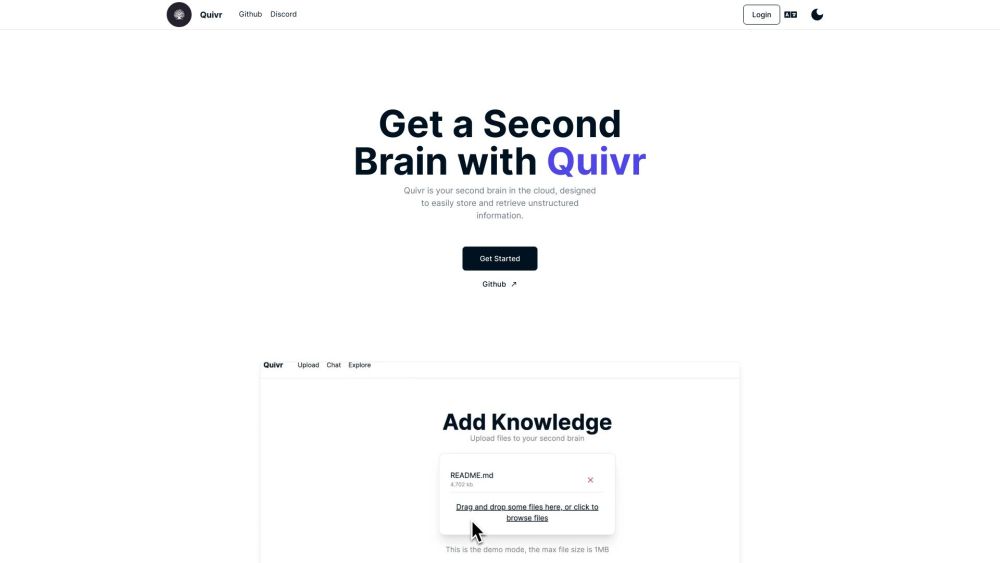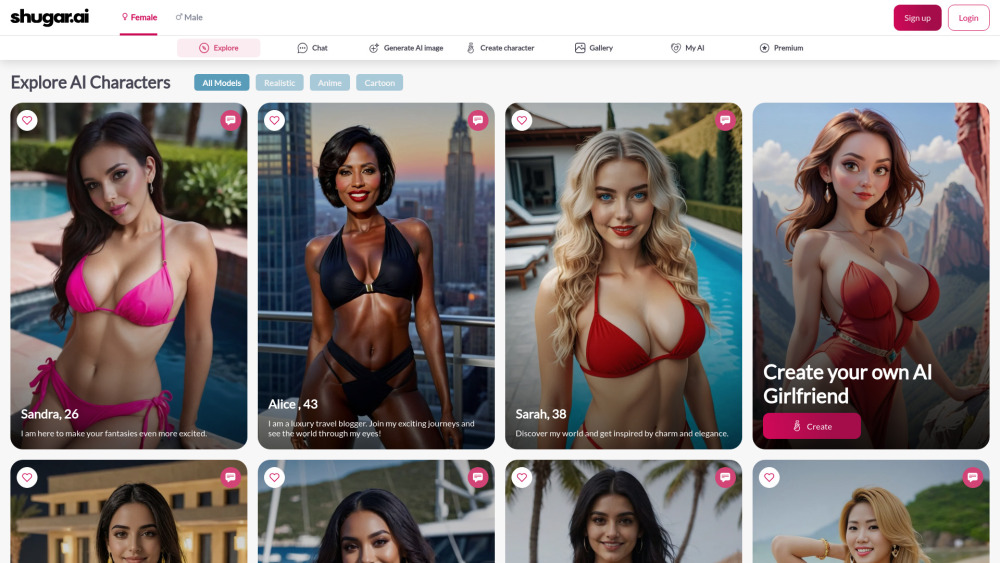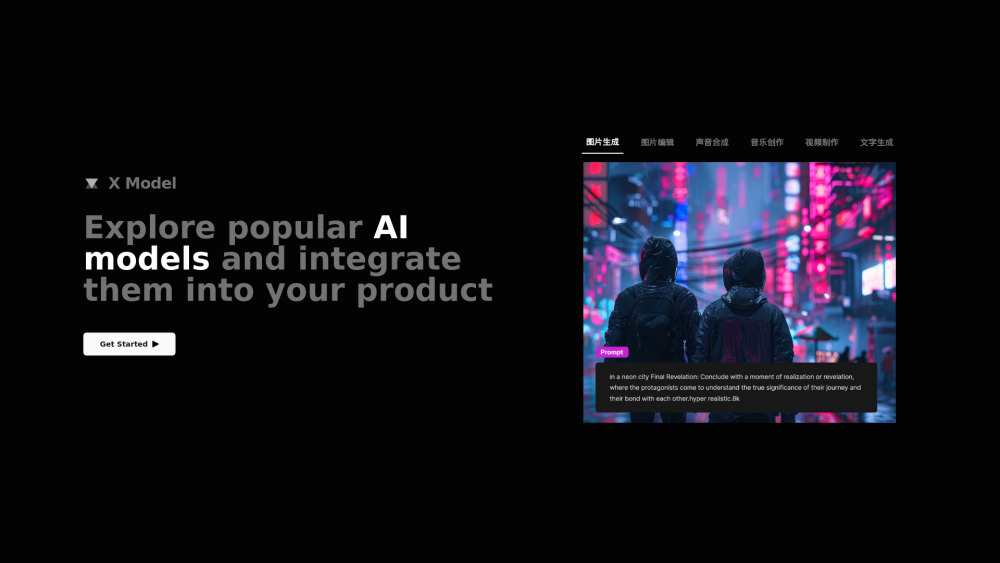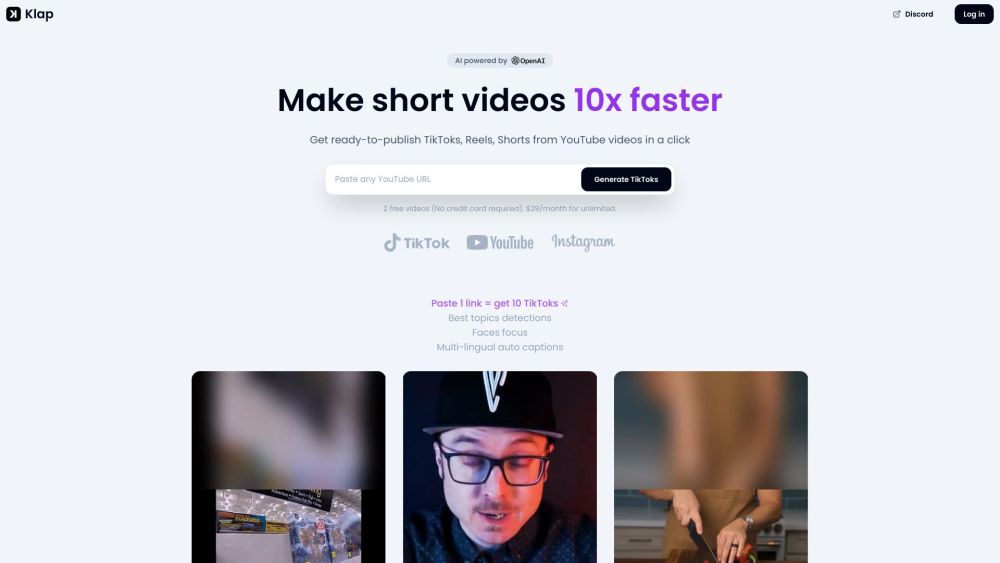いいえ、これはGPT-5ではなく、謎のGPT-2チャットボットでもありません。しかし、OpenAIはそのフラッグシップ製品であるChatGPTを引き続き強化しており、2022年11月のローンチ以来、生成AI時代を切り開いてきました。今週だけでも一連の新機能を導入しました。
Persistent Memory Featureの導入
先週の開発者向けおよび企業向けAPIの更新に続き、OpenAIはChatGPTの持続的なメモリ機能を、欧州および韓国を除く全てのChatGPT Plusサブスクリプション利用者(1ヶ月あたり20ドル)に拡大しました。
ChatGPTのメモリ機能の活用
この機能は2月に初めて導入され、定期的に利用するユーザーにとってChatGPTの利便性を大いに高めるものです。ユーザーは自分自身やビジネスに関する詳細、またはChatGPTに覚えておいてほしい情報を入力できます。チャットボットは提供された情報を記憶します。
特定の詳細を記憶させたい場合は、「今後この情報を覚えておいてください:」と入力した後に希望する情報を続けて入力します。記憶が保存された際には、ユーザー名の下に「メモリが更新されました」というメッセージが表示されます。現在、メモリ機能はテキストのみをサポートしており、画像や音声は保持されません。
メモリーの管理
メモリーを削除したい場合は、デスクトップで「メモリ更新済み」メッセージの上にカーソルを合わせ、「メモリの管理」を選択します。これにより、保存されたメモリーがテキスト形式で表示されます。各エントリーの横にあるゴミ箱アイコンをクリックして個別のメモリーを削除するか、画面下部の「ChatGPTのメモリーをクリア」を選択することで全てのメモリーをクリアできます。
このメモリー機能は、画面左下のプロフィール名をクリックし、「設定」の「パーソナライズ」で有効または無効にできます。メモリー機能を無効にした場合、今後のデータ保存は停止しますが、以前に保存されたメモリーは消去されません。それらを削除するには「メモリの管理」セクションにアクセスする必要があります。
メモリー機能の制限
現在、ChatGPTのメモリー機能はテキストベースの情報のみを保持し、画像や音声の保存はサポートしていません。また、ChatGPTに独立して将来のイベントをリマインドさせることはできませんが、日付を保存し、その後「私の締め切りは何ですか?」と尋ねることで情報を引き出すことができます。
一時チャット機能の使用
一時的なプロジェクトや保存したくない議論の場合は、「一時チャット」を開始できます。このオプションは画面左上のドロップダウンメニューにあり、通常のLLM選択肢と共に表示されます。一時チャットを開始すると、OpenAIが安全のために最大30日間チャットのコピーを保持する可能性があります。
注意が必要なのは、一時チャットは以前の記憶にアクセスできないため、必要な情報を再度入力する必要があります。一時チャットウィンドウやタブを閉じると、セッションが終了し、プラスサブスクライバーはデフォルトでGPT-4に戻ります。
ChatGPTの履歴へアクセスする
通常のユーザーは、アプリの左側に以前のチャットがリストされているのを見たかもしれません。OpenAIは無料ユーザーとPlusサブスクライバーの両方に対してチャット履歴管理を強化しました。これにより、モデルのトレーニングのためのデータ共有をオプトアウトしても、チャットアーカイブを保持できます。
この機能は、高セキュリティ業界にいる人々にとって特に価値があり、データを守りながらChatGPTを利用することができます。以前は、チャット履歴を保持するためにはデータ共有に同意する必要がありました。
データ共有設定は「ユーザー名」→「設定」→「データコントロール」で管理できます。OpenAIにセッションデータを共有するか(緑の「オン」)、オプトアウトするか(灰色または白の「オフ」)の切り替えが可能です。
チャット履歴を削除する場合は、「ユーザー名」→「設定」を開き、「一般」タブの下から「すべて削除」ボタンをクリックします。
新しい機能とオプションにより、ChatGPTのユーザーとサブスクライバーはより良いコントロールと効率的な体験を得られるようになり、OpenAIはAI分野での競争において有利な位置を確保しています。